Как отключить уведомление WhatsApp 2022
Ранее мы объяснили, как скрыть предварительный просмотр сообщения WhatsApp, который скрывает содержимое сообщения от уведомлений. и показывает только отправителя имя.
Однако, если вас это не устраивает, вы можете полностью отключить уведомления WhatsApp полностью или для индивидуального или группового чата.
Итак, чтобы избавиться от всплывающего окна сообщений WhatsApp в верхней части экрана, следуйте этой статье.
Contents [show]
Отключить уведомления WhatsApp
Отключить уведомления WhatsApp на Android
Samsung Android
Нижеприведенный метод предназначен для Samsung Android. Шаги могут немного отличаться для других версий Android.
- Открой свой телефон Настройки.
- Выберите Уведомления.
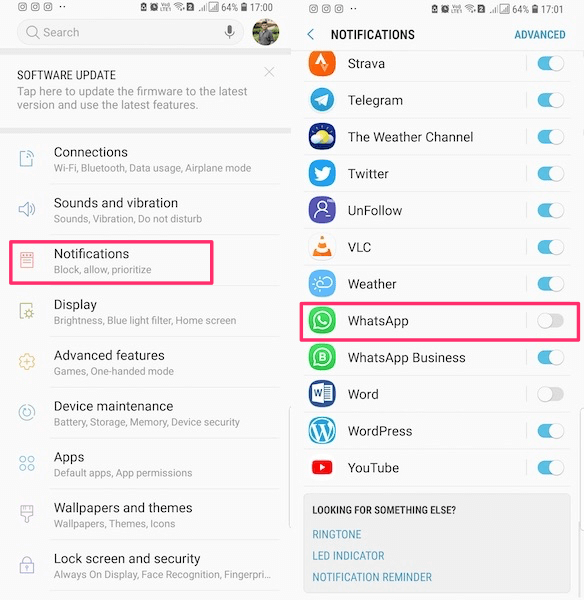
- Здесь вы увидите все перечисленные приложения и сможете управлять настройками уведомлений. для них.
Теперь найди WhatsApp. - Либо переключите WhatsApp переключитесь на «Выкл.» или коснитесь его для дальнейшей настройки уведомлений.
- Если вы нажмете на WhatsApp, то внутри вы найдете варианты отключения уведомлений только для групп или контактов. Выберите в соответствии с вашими требованиями.
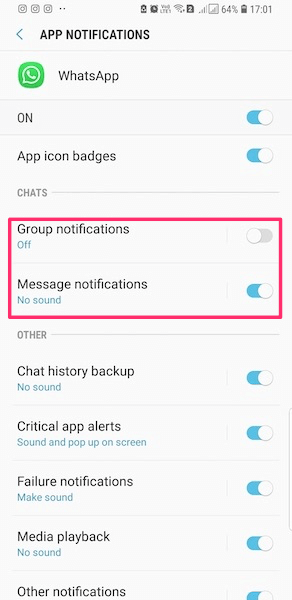
Другой способ отключить Уведомления WhatsApp
На некоторых устройствах Android вы можете найти настройки уведомлений WhatsApp, следуя приведенному ниже методу.
- Перейти на общий Android Настройки.
- Искать Приложения и нажмите на него.
- Прокрутите вниз и найдите WhatsApp, нажмите на него.
- Теперь снимите флажок флажок рядом с Показать уведомления.
Отключить уведомления WhatsApp из приложения
Шаги ниже показывают, как это сделать в самом приложении. Вы должны установить это, если вы не хотите, чтобы WhatsApp уведомления толчка.
- Откройте WhatsApp и перейдите в Настройки-> Уведомления.
- Теперь нажмите Всплывающее уведомление под Сообщение так же как и сигнал Групповые уведомления.
- Выберите Нет всплывающего окна.
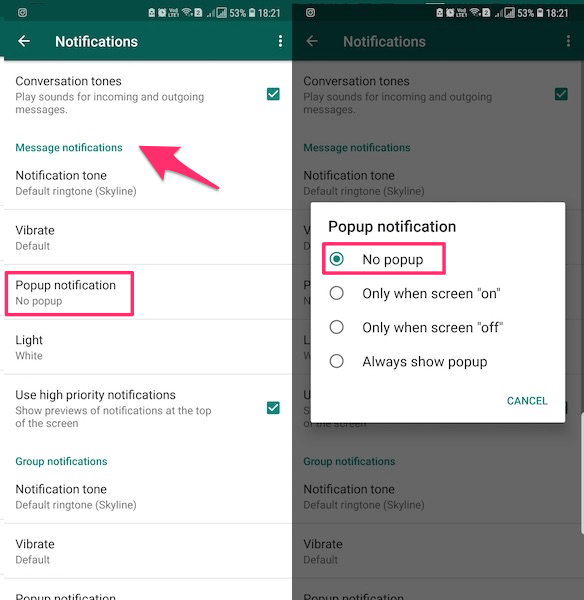
ЧИТАЙТЕ ТАКЖЕ: Как скрыть последнее посещение от определенных людей в WhatsApp
Отключить уведомления WhatsApp на iPhone
- Открой телефон Настройки и нажмите Уведомления.
- In Уведомления экран, ищите WhatsApp и нажмите на него.
- Переключать Разрешить уведомления кнопку в положение ВЫКЛ, чтобы отключить входящие сообщения WhatsApp на панели уведомлений.
ЧИТАЙТЕ ТАКЖЕ: Как использовать Bitmoji в WhatsApp
Отключить уведомления WhatsApp для определенного контакта
Теперь, если вы хотите сделать это только для индивидуального или группового чата, следующий набор шагов для вас.
Метод немного отличается для Android и iPhone. На Android есть одна небольшая дополнительная настройка, о которой вам нужно позаботиться по сравнению с iPhone.
iPhone
На iPhone вам просто нужно отключить чат для этого контакта или группы. Это отключит для них уведомления.
Отключить чат в WhatsApp для iPhone означает отключение уведомлений для этого конкретного контакта/группы.
Android
На Android отключение звука в чате означает отключить уведомления WhatsApp для индивидуального или группового чата с дополнительными функциями, чтобы также отключить уведомления.
- Откройте WhatsApp и перейдите в чат контакта/группы, для которого вы хотите отключить уведомления.
- Теперь нажмите на 3 точки вверху справа. Откроется меню.
- Теперь нажмите Зрительный контакт. Кроме того, вы можете нажать на имя контакта или группы вверху.
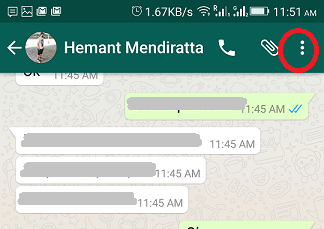
- В профиле контакта ищите Отключить уведомления вариант, как показано на картинке, и включите его, нажав на него.
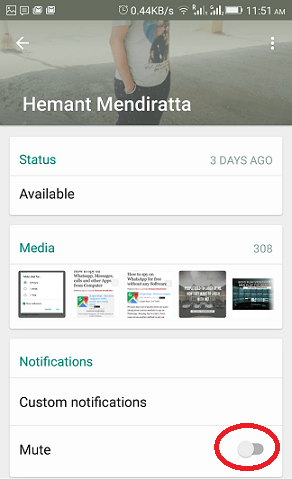
- Появится новое всплывающее окно. Снимите галочку с что собой представляет Показать уведомления опцию.
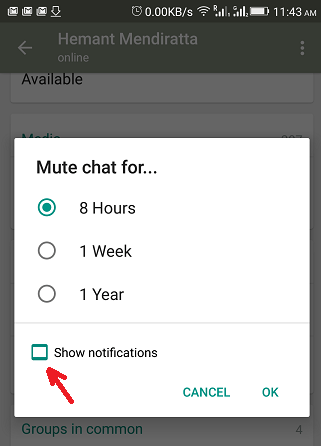
Отныне вы не будете получать никаких уведомлений от этого конкретного контакта. Однако, как только вы откроете WhatsApp, будут показаны непрочитанные сообщения.
Включить/отключить уведомления безопасности WhatsApp
Сквозное шифрование стало возможным благодаря использованию кодов безопасности, уникальных для каждого чата. Код состоит из QR-код и 60-значный номер, который используется пользователями в разговоре.
Теперь этот код может измениться, если контакт удаляет и переустановите WhatsApp или переключите телефон. Это покажет уведомление в разговоре, в котором говорится: «Код безопасности [Контакт] изменен».
Это может отвлекать во время интересного разговора. К счастью, вы можете избавиться от них, поскольку WhatsApp позволяет их отключить.
Метод точно такой же для Android и iPhone. Здесь мы использовали скриншоты из iPhone приложение
1. Откройте WhatsApp и нажмите на Настройки вкладка внизу справа на iPhone.
On Android, нажмите на 3 точки в правом верхнем углу и выберите Настройки.
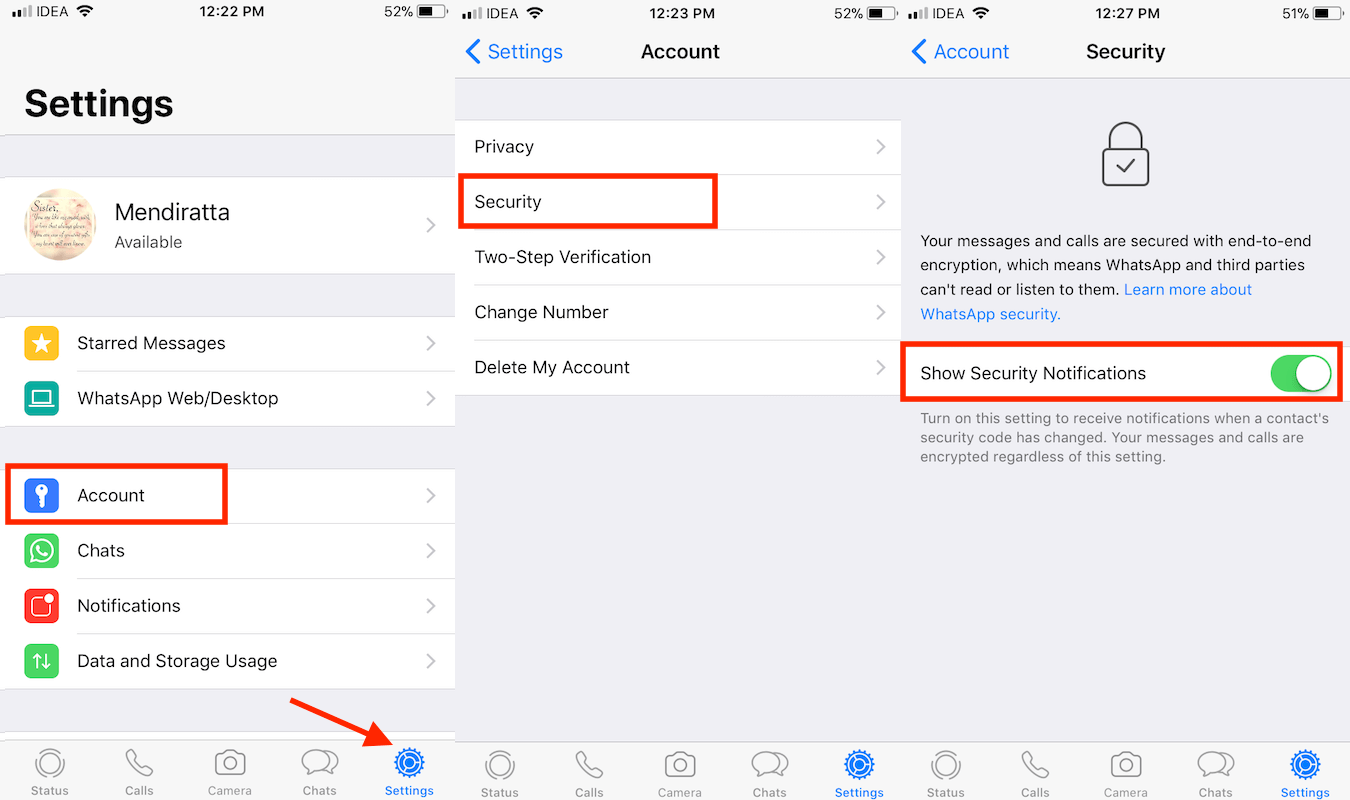
2. В настройках телефона нажмите Аккаунт.
3. Теперь нажмите на Безопасность.
4. Здесь вы найдете Показать уведомления безопасности Переключить переключатель. Включите / выключите его по своему вкусу.
Это активирует или отключит уведомления об изменении кода шифрования в разговоре. Обратите внимание, что даже если код безопасности изменится и если вы измените настройки, ваши чаты все равно будут зашифрованы сквозным шифрованием.
Отключить уведомления WhatsApp в приложении
Это может быть довольно раздражающим, когда панель уведомлений появляется вверху, когда вы заняты чатом с кем-то еще. Чтобы этого не произошло, WhatsApp предоставляет параметр, который называется Уведомления в приложении.
В настоящее время эта опция доступна только для приложения для iPhone. Таким образом, пользователи Android должны довольствоваться полным отключением уведомлений или оставить их такими, какие они есть на данный момент.
Пользователи iPhone могут выполнить следующие действия:
- Откройте WhatsApp и выберите Настройки вкладка в правом нижнем углу.

- Теперь нажмите на Уведомления.
- В разделе «Уведомления» нажмите Уведомления в приложении.

- Здесь вы можете отключить звуки, вибрации и панель уведомлений/баннер/оповещение. Выбирать все in Стиль оповещения и переключаться Звуки и вибрировать переключиться на OFF.
Это отключит уведомления о сообщениях WhatsApp от других контактов/чатов, пока вы используете его, и вы по-прежнему будете получать уведомления после закрытия WhatsApp. - Если вы хотите удалить только панель уведомлений вверху, выберите только все in Стиль оповещения и сохранить Звуки и вибрировать варианты на ON. При этом звук и вибрация будут там без баннера при получении нового сообщения.
Подводя итог
Следуя этому руководству, вы сможете управлять любым типом уведомлений WhatsApp, включая те из историй WhatsApp.
Просто имейте в виду, что эти настройки могут привести к Уведомления WhatsApp будут задерживаться.
Для любого типа уведомлений вы можете включить / выключить с того же места. Кроме того, знайте, что вы можете использовать сторонние приложения, чтобы узнать, находится ли кто-то в сети в WhatsApp вообще без необходимости открывать WhatsApp.
Если у вас есть какие-либо проблемы или вопросы, сообщите нам в комментариях ниже.
последние статьи